
William Charles
0
3568
508
Većinu vremena Skype samo radi. Ali ponekad ćete naići na snager i ustanoviti da se Skype ne može povezati ili na drugi način ne radi ispravno. Ovi koraci za rješavanje problema riješit će najčešće probleme s Skypeom, bilo da vaš mikrofon ne radi ili ako druga osoba zvuči kao robot.
Ako i dalje ustanovite da Skype ne radi nakon sljedećih koraka, pitajte osobu s kojom kontaktirate da ih isproba - problem bi mogao biti na njihovom kraju.
1. Provjerite otkucaje srca Skypea
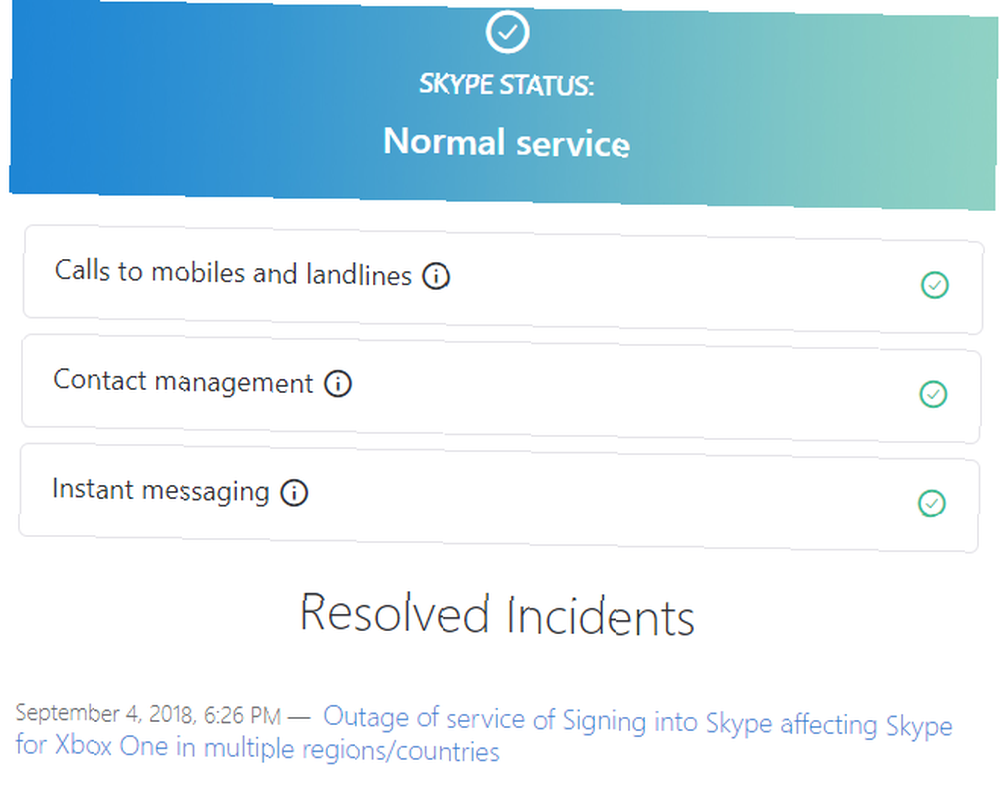
Prije nego što riješite bilo kakav problem, provjerite ima li Skype problema. Ako se Skype neće povezati ili ne možete koristiti određenu značajku Skype-a, pogledajte stranicu Skype Heartbeat. Tomu također možete pristupiti klikom na ikonu Pomozite izbornika u Skypeu i odabiru Otkucaji srca (status Skypea).
Stranica otkucaja srca obavještava vas o statusu sustava Skype. Ako postoje problemi sa Skypeovom infrastrukturom, vidjet ćete ih ovdje. Stranica također navodi nedavna izdanja Skypea 7 Skype bugova koje je Microsoft mogao izbjeći 7 Skype bugova koje je Microsoft mogao izbjeći Jeste li se borili sa Skypeom? Najnovije ažuriranje opet je bilo puno grešaka. Microsoft je objavio ispravku. I dalje ostaje mnogo pitanja. Kakva je govedina sa Skypeom? na dnu kao referenca. Ne možete učiniti ništa s tim problemima - pričekajte da ih Microsoft riješi i pokušajte povezati kasnije.
2. Pregledajte postavke Skype audio
Ako vaš Skype mikrofon ne radi, možete testirati mikrofon (i zvučnike) s uređaja Postavke zvuka ploča. Otvori Opcije prozor u Skypeu klikanjem Alati> Opcije.
Da biste testirali svoj mikrofon, govorite. Trebali biste vidjeti zelenu traku glasnoće ispod Mikrofon kretati se dok govoriš.
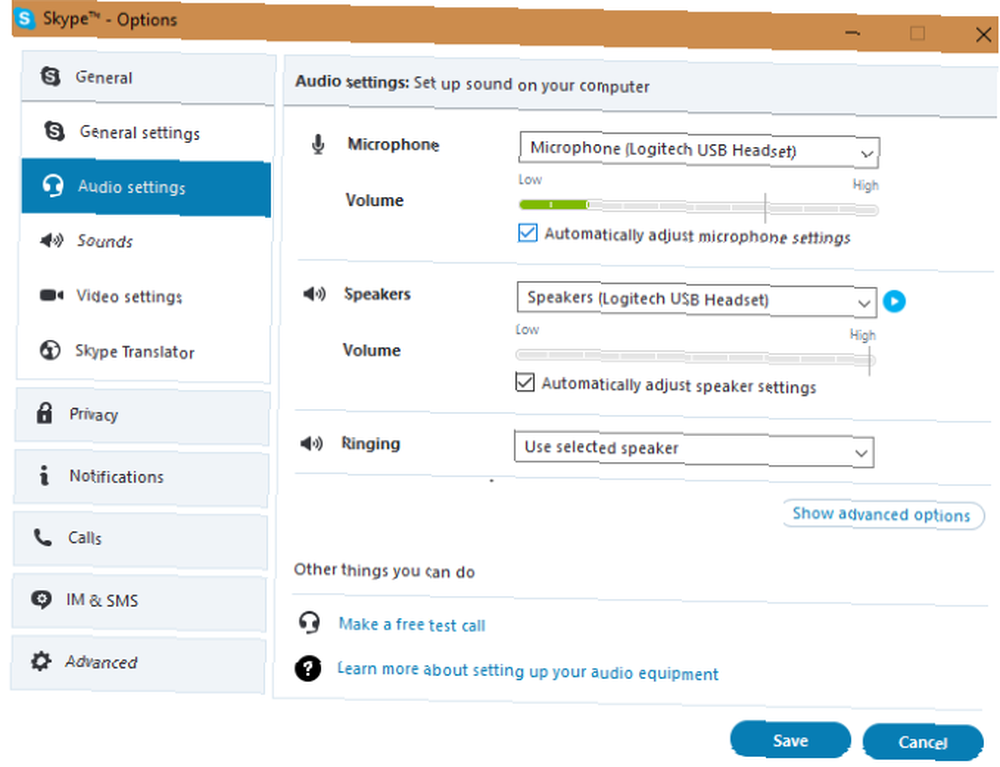 Ako se ne vidi potez glasnoće, kliknite padajući okvir pokraj Mikrofon i odaberite drugi uređaj. Nastavite isprobavati različite uređaje dok ne primijetite pomicanje glasnoće dok razgovarate. U maloj mjeri, pokušajte koristiti svoj pametni telefon kao improvizirani mikrofon Kako koristiti pametni telefon kao Windows mikrofon Kako koristiti svoj pametni telefon kao Windows mikrofon Mikrofon je koristan kada se želite pridružiti mrežnom razgovoru. Što ako vaše računalo nema? Jednostavno priključite svoj pametni telefon kao mikrofon. Evo kako. .
Ako se ne vidi potez glasnoće, kliknite padajući okvir pokraj Mikrofon i odaberite drugi uređaj. Nastavite isprobavati različite uređaje dok ne primijetite pomicanje glasnoće dok razgovarate. U maloj mjeri, pokušajte koristiti svoj pametni telefon kao improvizirani mikrofon Kako koristiti pametni telefon kao Windows mikrofon Kako koristiti svoj pametni telefon kao Windows mikrofon Mikrofon je koristan kada se želite pridružiti mrežnom razgovoru. Što ako vaše računalo nema? Jednostavno priključite svoj pametni telefon kao mikrofon. Evo kako. .
Korisnici sustava Windows 10 možda su blokirali aplikacije da uopšte ne koriste svoj mikrofon. Da biste to provjerili, prijeđite na Postavke> Privatnost i odaberite Mikrofon s lijeve strane. Omogući Dopustite aplikacijama da pristupaju vašem mikrofonu klizač i provjerite je li Skype aplikacija ima i dozvolu.
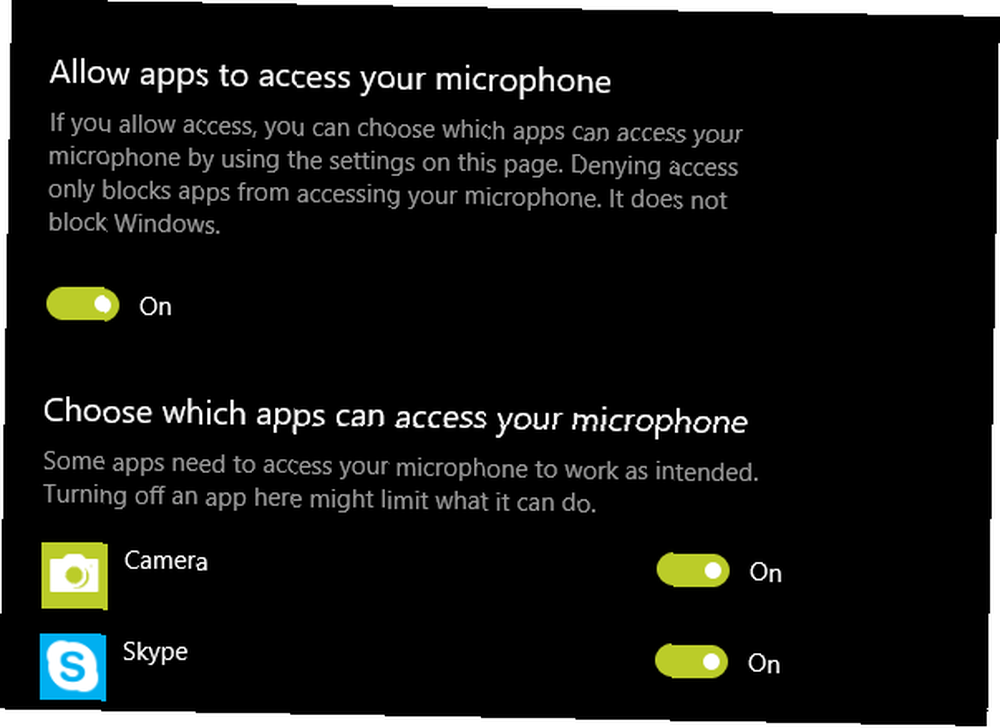
Nema zvuka u Skypeu? Ispitajte svoje zvučnike na isti način klikom na igra gumb desno od prozora Zvučnici kutija. Trebali biste čuti zvuk Skype poziva. Ako to ne učinite, odaberite neki drugi uređaj od Zvučnici padajućeg okvira i pokušajte ponovo.
3. Rješavanje problema s audio uređajem
Ako se igrate s opcijama na Postavke zvuka ploča ne pomaže, ispitajte sami svoj hardver. Neki mikrofoni i slušalice na svojim kablovima imaju klizače glasnoće ili isključivanje zvuka. Tako ste mogli slučajno pomaknuti klizač ili pritisnuti prekidač.
Provjerite jesu li mikrofon i zvučnici priključeni u ispravne priključke. USB mikrofone možete priključiti u bilo koji USB utor, dok se analogni mikrofoni moraju spojiti u odgovarajući zvučni priključak.
Priključak za mikrofon obično je ružičasti, iako različiti audio hardver ponekad može koristiti različite boje.

Ako koristite stolno računalo i mikrofon ne radi kada je priključen u utičnicu za zvuk na prednjoj strani računala, pokušajte s priključnicom za zvuk na stražnjoj strani računala. Možda ćete trebati riješiti mikrofon Kako riješiti probleme s mikrofonom u sustavu Windows 10 Kako riješiti probleme sa mikrofonom u sustavu Windows 10 Je li mikrofon uopće ne radi ili se stalno reže? Isprobajte ove savjete za rješavanje problema sa zvučnim ulazom za Windows. ako ništa ne uspije.
4. Uredite postavke Skype Video
Pod pretpostavkom da imate web kameru, možete je konfigurirati iz Postavke videozapisa okno u Skypeu Opcije prozor.
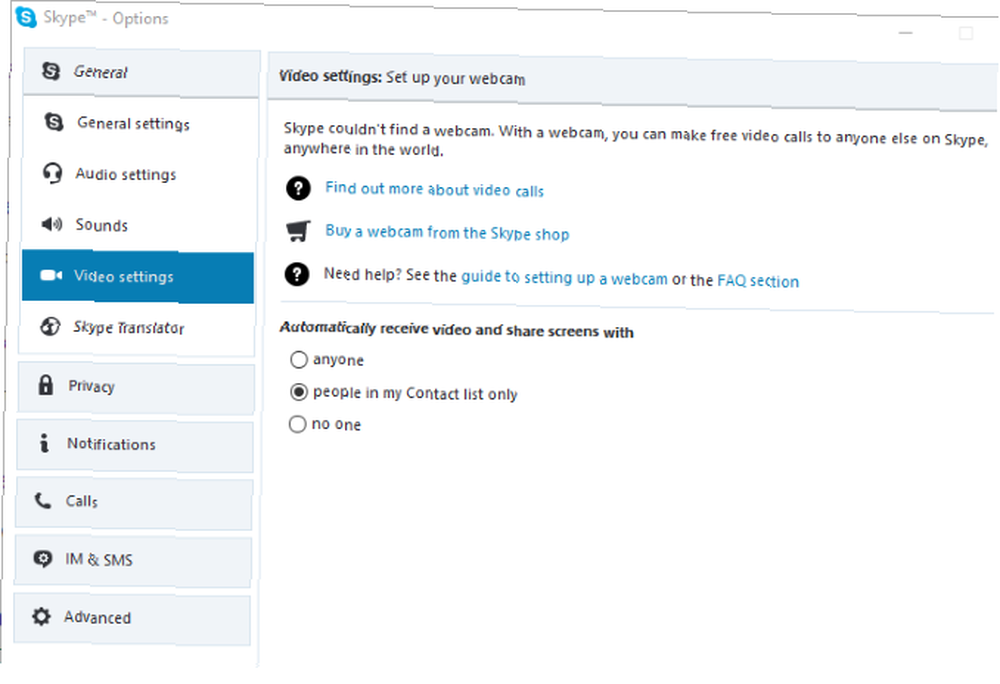
Ako je vaša web kamera povezana i ne vidite je u ovom prozoru, možda ćete trebati instalirati upravljačke programe za nju. Vozače obično možete zgrabiti s web-mjesta ili web mjesta proizvođača računala.
Kao što je spomenuto u odjeljku za rješavanje problema s mikrofonom, također biste trebali provjeriti postavke privatnosti sustava Windows 10 za pristup kameri. Posjetiti Postavke> Privatnost i otvoriti Fotoaparat na lijevoj bočnoj traci. Obavezno jesi Dopustite aplikacijama da pristupaju vašoj kameri omogućeno, kao i potvrđuje Skype ima dozvolu.
Pogledajte naš vodič za rješavanje problema sa web-kamerama Skype Skype Video ne funkcionira? Kako testirati i otkloniti svoj Skype video kamera ne radi? Kako testirati i otkloniti svoj fotoaparat Frustrirajuće je ako Skype video ne radi. Pomoću ovog kontrolnog popisa možete riješiti uobičajene probleme sa Skypeom video stream. za više informacija.
5. Nazovite Skype testni poziv
Ako sve gore radi ispravno, pokušajte s probnim pozivom. Jedan od načina za to možete učiniti klikom na Pozovite besplatni testni poziv vezu na dnu Postavke zvuka prozor. Možete dodati i Skype korisnika po imenu echo123 (po imenu Služba ispitivanja eho / zvuka) na popis kontakata i nazovite to testom.
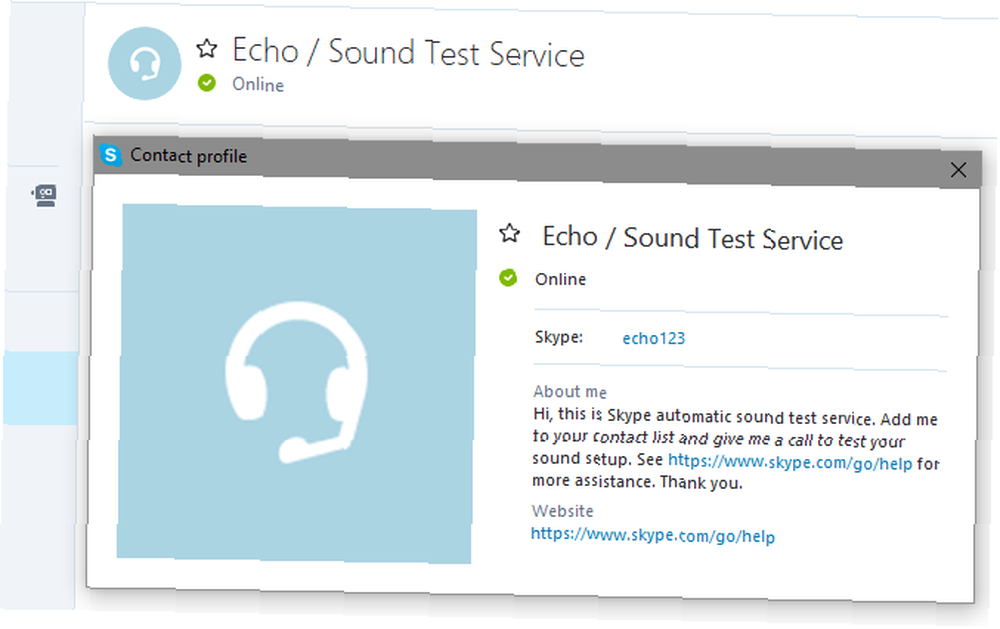 Služba za ispitivanje poziva tražit će da razgovarate u svoj mikrofon nakon piska. Bilježi ono što kažete i nakon nekoliko sekundi reproducira vašu poruku. To osigurava da sve ispravno radi - vaš mikrofon, zvučnici i mrežna veza. Ako je poziv ispravno radio, trebali biste biti dobri.
Služba za ispitivanje poziva tražit će da razgovarate u svoj mikrofon nakon piska. Bilježi ono što kažete i nakon nekoliko sekundi reproducira vašu poruku. To osigurava da sve ispravno radi - vaš mikrofon, zvučnici i mrežna veza. Ako je poziv ispravno radio, trebali biste biti dobri.
U ovom trenutku, ako ne možete čuti drugu osobu na Skypeu, vjerojatno je problem na njihovom kraju.
6. Dvaput provjerite uporabu propusnosti
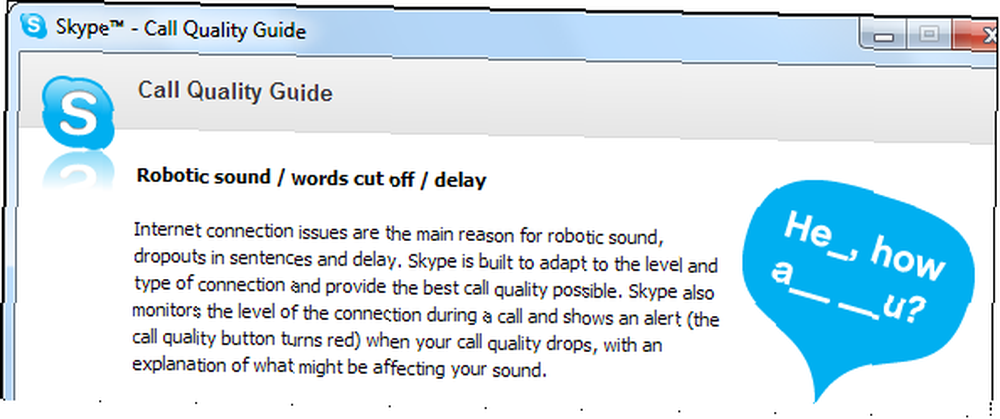
Ako vi ili bilo tko drugi na vašoj mreži preopterećuje propusnost mreže intenzivnim zadacima poput preuzimanja velikih datoteka ili strujanja 4K videa, imat ćete lošu kvalitetu poziva. Jedan od očitih znakova zagušenja mreže su robotski zvučni glasovi. Skype se obično prikazuje crvenom ikonom veze kada se to događa.
Zatvorite sve programe za preuzimanje datoteka (i na vašem računalu i na ostalim računalima u mreži) i pokušajte ponovo uputiti Skype poziv. Ako ste na Wi-Fi mreži, pokušajte se približiti usmjerniku da biste poboljšali vezu. Također biste mogli pokrenuti naš mrežni vodič za rješavanje problema Mrežni problemi? 7 Dijagnostički trikovi i jednostavni popravci mrežnih problema? 7 Dijagnostički trikovi i jednostavni popravci Problemi s mrežom moraju se dijagnosticirati prije nego što se mogu riješiti. Ovaj članak pokriva sedam jednostavnih trikova za popravljanje vaše mreže. ako imate daljnjih problema s mrežom.
Riješeni problemi putem Skypea!
Pomoću ovog brzog popisa možete ukloniti uobičajene probleme sa Skypeom i vaše pozive zvuče sjajno. Većinu vremena čini se da je ogroman problem prilično jednostavan popravak.
Zapamtite da bi za grupne pozive u Skypeu jedan korisnik koji iskusi bilo koji od ovih problema mogao utjecati na kvalitetu za sve. Također, uvijek možete dobiti više savjeta za rješavanje problema iz vodiča za kvalitetu poziva integriranog u Skype. Kliknite gumb Pomozite izbornika i odaberite Vodič za kvalitetu poziva da ga otvorim.
Pomoću naših najboljih savjeta za učinkovitost Skype-a možete postati bolji korisnik 10 savjeta za postizanje efikasnijeg korisnika Skypea 10 savjeta za učinkovitiji korisnik Skype-a Skype može učiniti više nego što mislite. Ovim ćete člankom naučiti sve o njegovim najboljim skrivenim i naprednim značajkama. To je Skype priručnik za produktivnost. , Ili ako ste odlučili da Skype ipak ne vrijedi, isprobajte jednu od najboljih besplatnih alternativa Skype Sick of Skype? 7 najboljih besplatnih skype mogućnosti Bolesni od Skypea? 7 najboljih besplatnih skype alternativa Alternativa Skypea može vas osloboditi osrednjosti i uvelike poboljšati iskustvo videorazgovora. Ovaj članak pokriva osam mogućnosti. .
Slikovni krediti: Grublee, Tomas Jasinskis, RossHelen / Shutterstock











